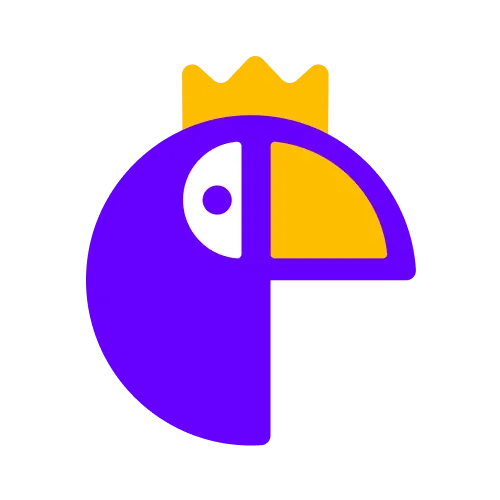왜 API를 등록해야하나요?
내가 등록한 샐러랩스 순위 확인 상품이 많아지면 수집이 엄청 느려지기 시작합니다. 이용자 분들이 많다 보니 발생하는 현상으로 순위 수집을 매번 기다리는 것도 일일텐데요. 딱 3분만 투자하면 앞으로 버벅이는 화면 없이 아주~ 빠르게 셀러랩스 순위체크가 가능해지는 꿀팁을 알려 드릴게요.
1. 네이버 개발자 센터에 접속해주세요.
2. 화면 우측 상단 로그인을 진행해주세요.
3. 상단 메뉴 Application→애플리케이션 등록을 눌러주세요.
4. 애플리케이션 이름을 셀러랩스 로 적어주세요.
5. 사용 API는 검색, 데이터랩(검색어트렌드), 데이터랩(쇼핑인사이트)를 선택해주세요.
사용 API에 ‘검색’, ‘데이터랩(검색어트렌드), ‘데이터랩(쇼핑인사이트)’ 3개를 꼭 모두 넣어주세요! 1개라도 누락되는 경우 제대로 동작하지 않습니다.
차례대로 검색, 데이터랩(검색어트렌드), 데이터랩(쇼핑인사이트)를 추가해주세요.
사용 API에 ‘검색’, ‘데이터랩(검색어트렌드), ‘데이터랩(쇼핑인사이트)’ 3개를 꼭 모두 넣어주세요! 1개라도 누락되는 경우 제대로 동작하지 않습니다.
6. 비로그인오픈 API서비스 환경은 WEB 설정을 선택해주세요.
7. 웹 서비스 URL에 셀러랩스 주소를 넣어주세요.
https://sellerlabs.co.kr
Plain Text
복사
이 주소를 복사해서 붙여넣으세요.
8. 애플리케이션을 등록했다면 ‘내 애플리케이션’에서 ‘셀러랩스’를 클릭하세요.
Client ID와 Client Secret (보기 버튼 클릭)을 눌러 해당 값을 셀러랩스에 붙여넣을 거예요.
9. 셀러랩스에서 로그인 후 [마이페이지]→[네이버 API 이용신청]을 눌러주세요.
Client ID와 Client Secret에 아까 네이버 개발자센터에서 발급 받은 키를 차례대로 넣어주세요.
여기까지 진행하셨으면 네이버 API가 셀러랩스에 정상적으로 등록되었습니다. 앞으로 네이버 관련 키워드 검색시 좀 더 빠른 속도를 경험하실 수 있을 거예요!